时间:2016-12-09 15:07:13 作者:chunhua 来源:系统之家 1. 扫描二维码随时看资讯 2. 请使用手机浏览器访问: https://m.xitongzhijia.net/xtjc/20161209/88813.html 手机查看 评论 反馈
cpu即中央处理器,是电脑最核心的部件。cpu是电脑整机中的发热大户,如果cpu温度过高,可能会导致电脑发生蓝屏甚至是死机等情况。由于Win10是最新的操作系统,所以很多用户都不知道该如何查看cpu温度,也就没办法及时监控cpu的温度。别着急,下面小编将给大家分享Win10系统查看cpu温度的方法。
步骤如下:
1、下载鲁大师的安装程序到桌面上;
鲁大师下载地址:https://www.xitongzhijia.net/soft/34220.html

2、双击安装包,勾选 “同意用户许可协议”,然后点击开始安装,等待安装的完成;

3、双击桌面的快捷图标,打开鲁大师程序。
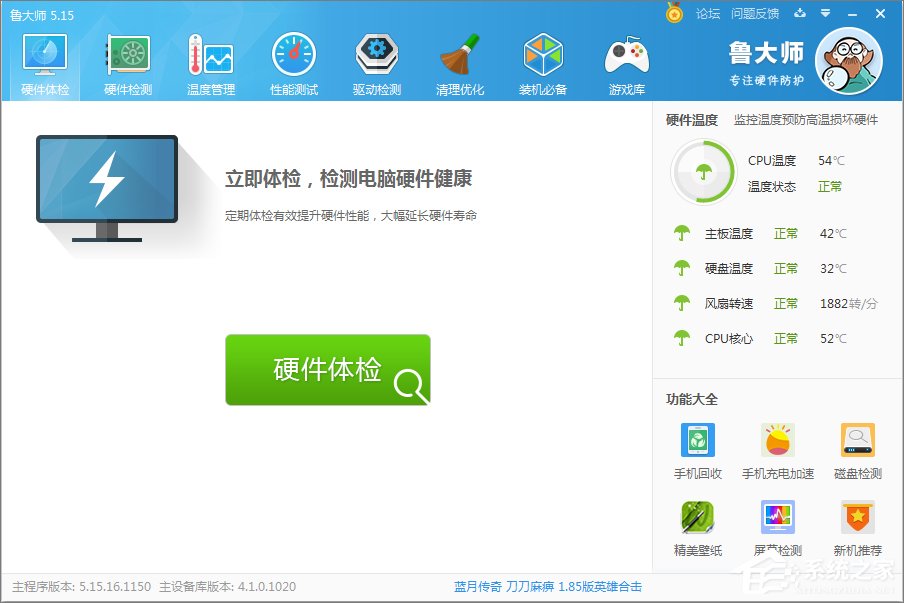
4、用鼠标点击“温度管理”,跳转到一个新的界面中去,这个里面有很多温度的参数;
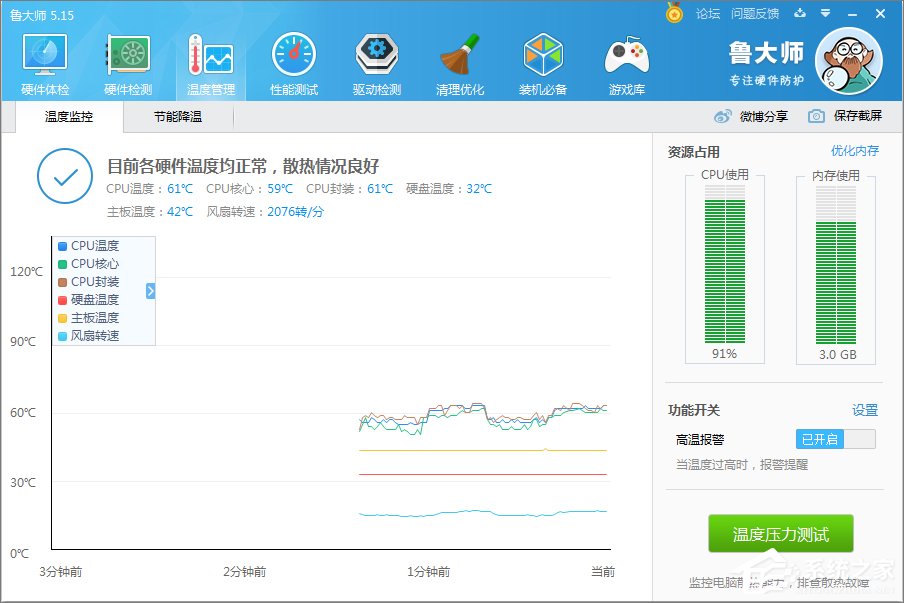
5、在我用红色框圈起来的部分,就可以看到cpu的温度,核心的温度,以及显卡和硬盘的温度。

以上就是Win10系统查看cpu温度的方法,大家下载一个鲁大师即可,是不是很简单?
发表评论
共0条
评论就这些咯,让大家也知道你的独特见解
立即评论以上留言仅代表用户个人观点,不代表系统之家立场